Azure 数据工厂 (ADF) 是基于云的数据集成服务,可用于对数据执行一系列活动。 使用 ADF 可以创建数据驱动式工作流用于协调和自动化数据移动与数据转换。 使用 Azure 数据工厂中的 Azure 数据资源管理器命令活动,可以在 ADF 工作流中运行 Azure 数据资源管理器管理命令。 本文介绍如何使用 Lookup 活动和 ForEach 活动创建包含 Azure 数据资源管理器命令活动的管道。
先决条件
创建新管道
选择“创作”铅笔图标。
通过从下拉列表中选择 + 并选择 “管道 ”来创建新管道。
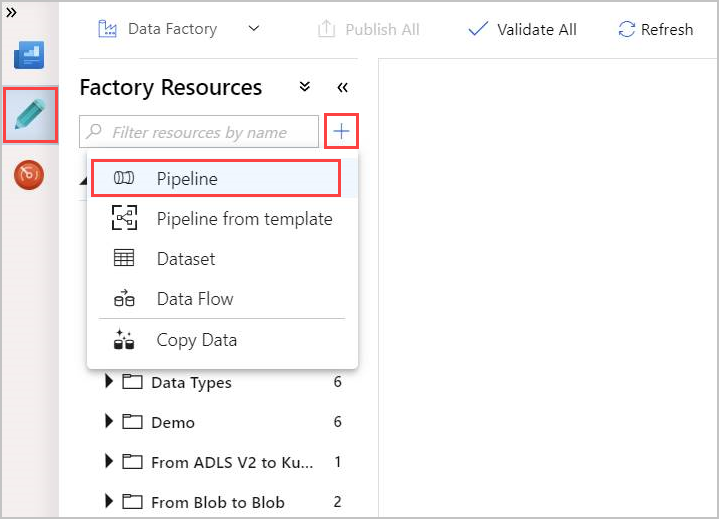
创建 Lookup 活动
Lookup 活动可以从 Azure 数据工厂支持的任何数据源检索数据集。 Lookup 活动的输出可以在 ForEach 或其他活动中使用。
在“活动”窗格中的“常规”下,选择“Lookup”活动。 将其拖放到右侧的主画布中。
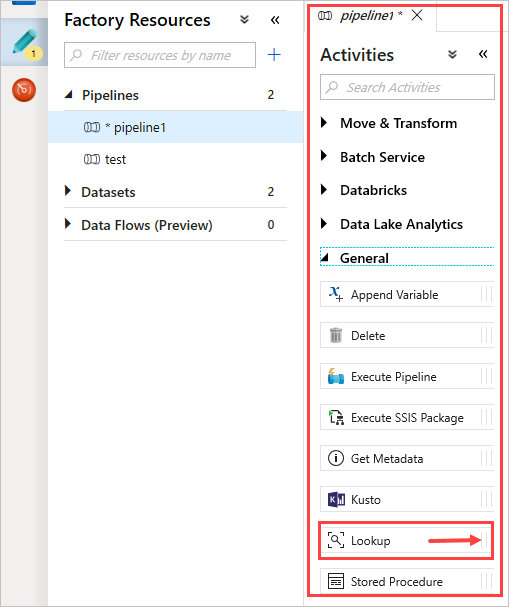
画布现在包含创建的 Lookup 活动。 使用画布下面的选项卡更改任何相关参数。 在“常规”中,将活动重命名。
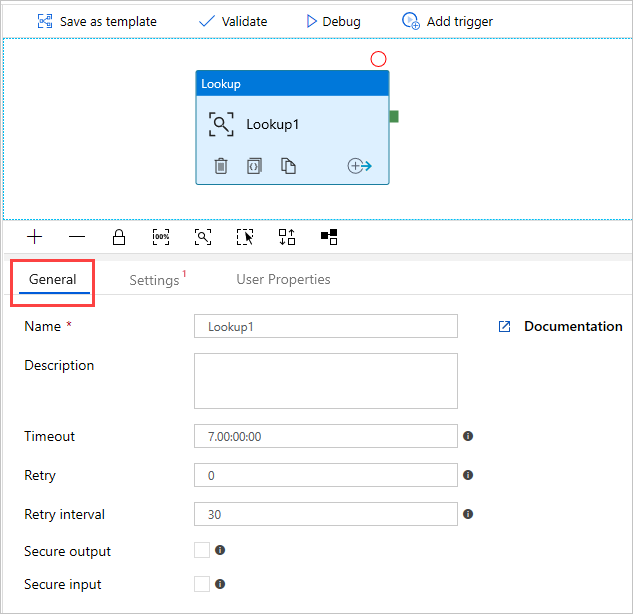
提示
单击画布中的空白区域可查看管道属性。 使用“常规”选项卡可将管道重命名。 示例中的管道命名为 pipeline-4-docs。
在 Lookup 活动中创建 Azure 数据资源管理器数据集
在“设置”中,选择预先创建的 Azure 数据资源管理器“源数据集”,或选择“+ 新建”以创建新的数据集。
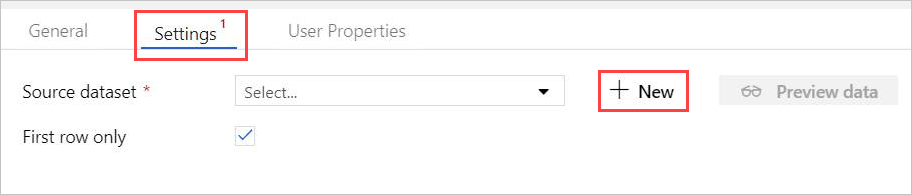
在“新建数据集”窗口中选择“Azure 数据资源管理器(Kusto)”数据集。 选择“继续”以添加新数据集。
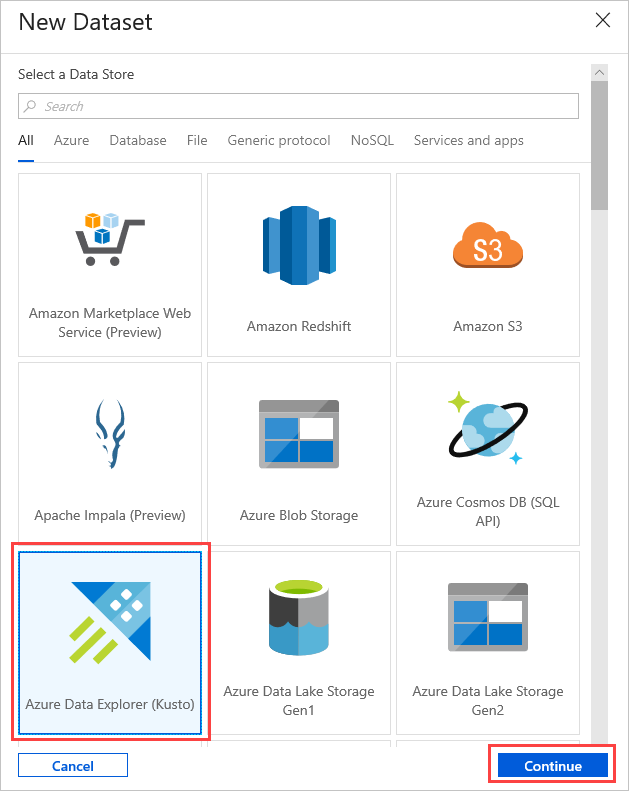
新 Azure 数据资源管理器数据集参数将显示在“设置”中。 若要更新参数,请选择“编辑”。
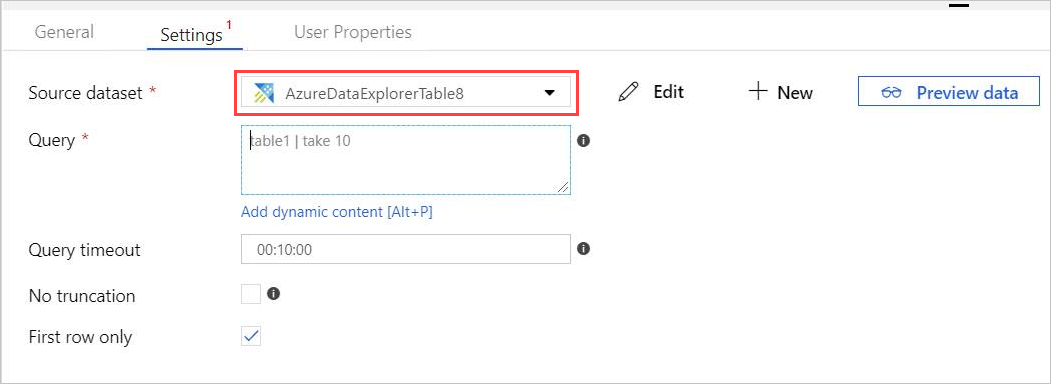
主画布中将打开新选项卡“AzureDataExplorerTable”。
- 选择“常规”并编辑数据集名称。
- 选择“连接”以编辑数据集属性。
- 从下拉列表中选择 “链接服务 ”,或选择“ + 新建 ”以创建新的链接服务。
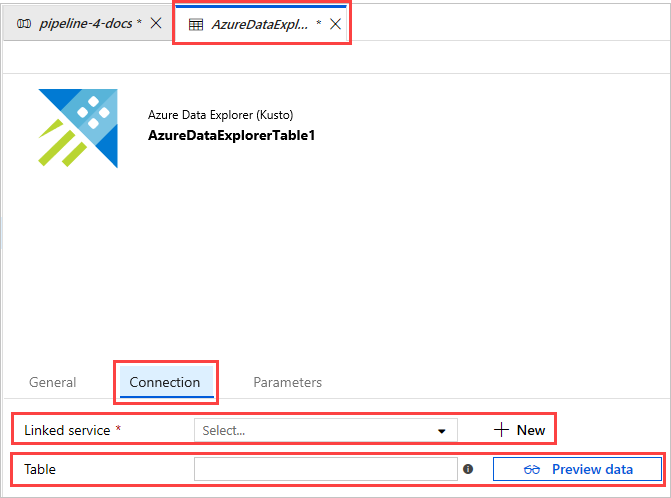
创建新的链接服务时,将打开“新建链接服务(Azure 数据资源管理器)”页:
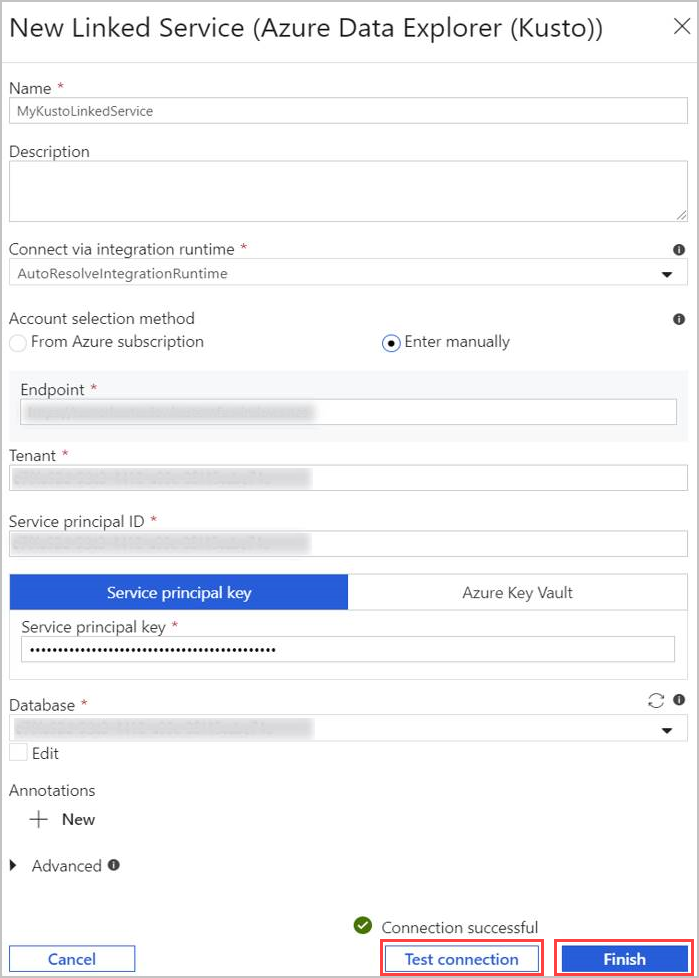
- 选择 Azure 数据资源管理器链接服务的名称。 根据需要添加说明。
- 在“通过集成运行时进行连接”中,根据需要更改当前设置。
- 在“帐户选择方法”中,使用以下两种方法之一选择群集:
- 选中“从 Azure 订阅”单选按钮,并选择你的 Azure 订阅帐户。 然后选择你的群集。 请注意,下拉列表将仅列出属于用户的群集。
- 应选择“手动输入”单选按钮并输入你的终结点(群集 URL)。
- 指定租户。
- 输入服务主体 ID。 可通过 Azure 门户中的“应用注册”>“概述”>“应用程序(客户端) ID”找到此值。 根据所用命令所需的权限级别,主体必须拥有足够的权限。
- 选择“服务主体密钥”按钮并输入服务主体密钥。
- 从下拉菜单中选择你的数据库。 或者,选中“编辑”复选框并输入你的数据库名称。
- 选择“测试连接”以测试创建的链接服务连接。 如果可以连接到设置,会出现绿色的勾选标记“连接成功”。
- 选择“完成”以完成链接服务的创建过程。
设置链接服务后,在“AzureDataExplorerTable”>“连接”中添加表名称。 选择“预览数据”,确保数据正确呈现。
数据集现已准备就绪,接下来可以继续编辑管道。
将查询添加到 Lookup 活动
在“pipeline-4-docs”>“设置”中的“查询”文本框内添加一个查询,例如:
ClusterQueries | where Database !in ("KustoMonitoringPersistentDatabase", "$systemdb") | summarize count() by Database根据需要更改“查询超时”或“不截断”和“仅第一行”属性。 在此流程中,我们保留了默认的“查询超时”,并取消选中了相应的复选框。
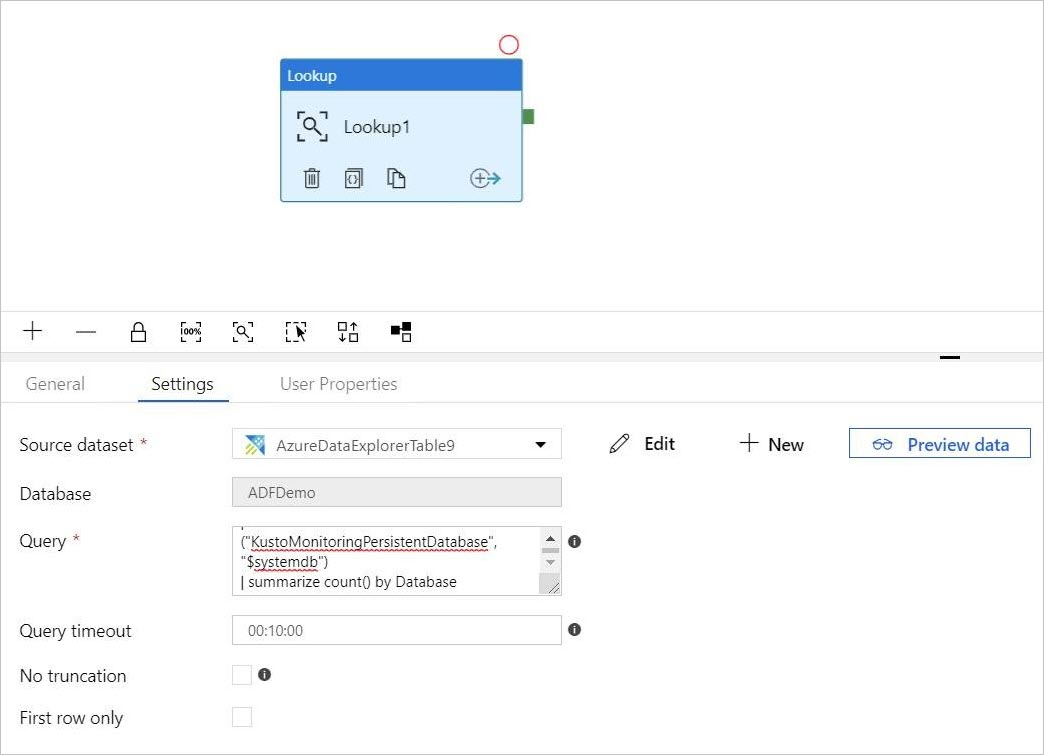
创建 For-Each 活动
For-Each 活动用于循环访问集合,并在循环中执行指定的活动。
现在,将 For-Each 活动添加到管道。 此活动将处理 Lookup 活动返回的数据。
在“活动”窗格中的“迭代和条件”下,选择“ForEach”活动并将其拖放到画布中。
在画布中 Lookup 活动的输出与 ForEach 活动的输入之间绘制一条线,以将其连接起来。
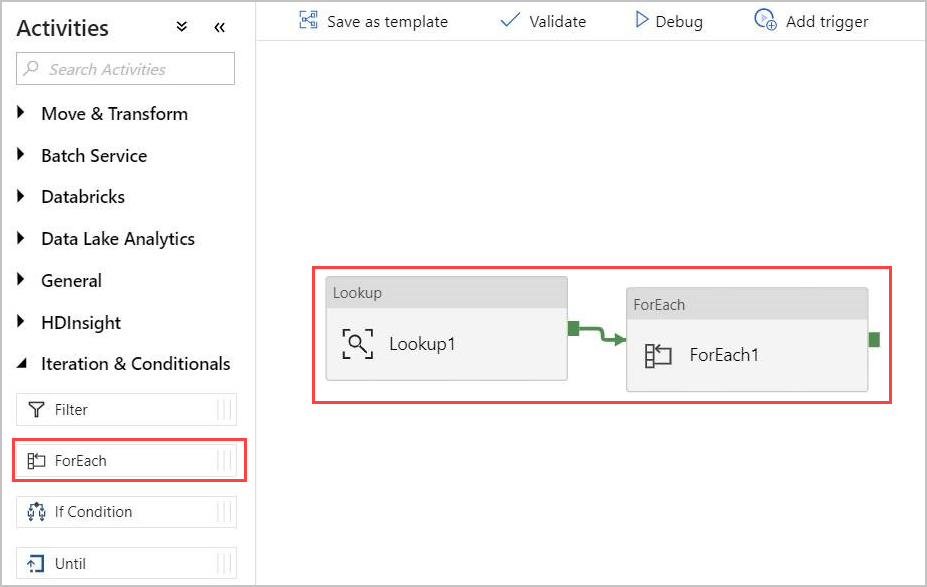
在画布中选择 ForEach 活动。 在下面的“设置”选项卡中:
选中“顺序”复选框以按顺序处理 Lookup 结果,或将其保留为未选中状态以创建并行处理。
设置“批计数”。
在“项”中,提供对输出值的以下引用:@activity('Lookup1').output.value
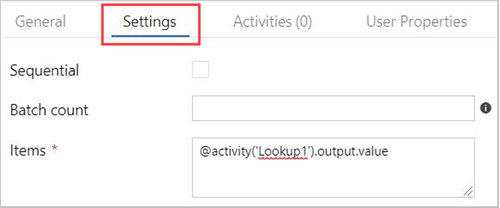
在 ForEach 活动中创建 Azure 数据资源管理器命令活动
在画布中双击 ForEach 活动,在新画布中将其打开,以指定 ForEach 中的活动。
在“活动”窗格中的“Azure 数据资源管理器”下,选择“Azure 数据资源管理器命令”活动,并将其拖放到画布中。
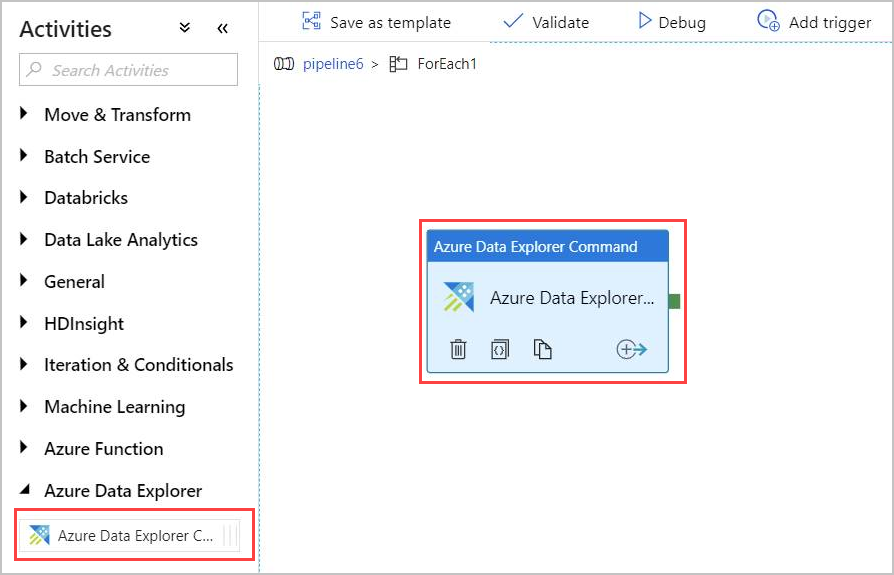
在“连接”选项卡中,选择前面创建的同一链接服务。
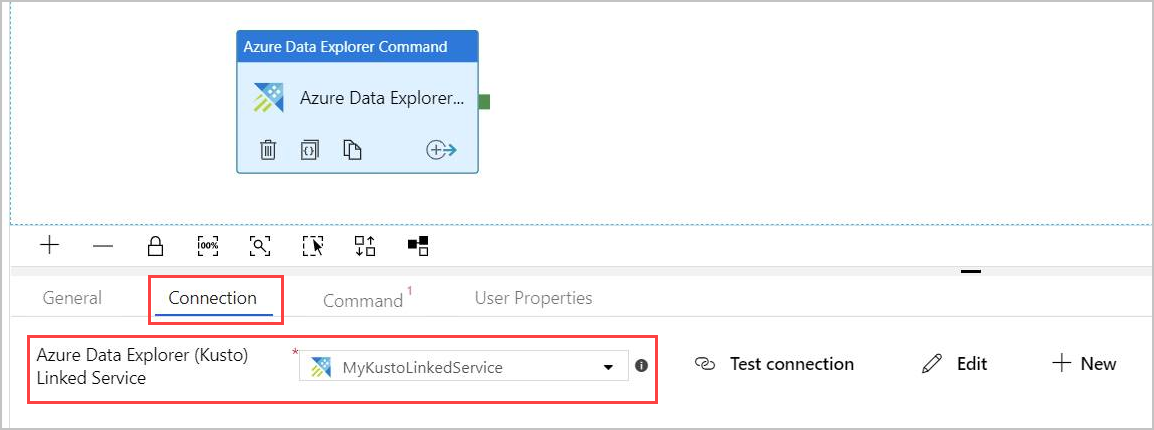
在“命令”选项卡中提供以下命令:
.export async compressed into csv h"http://<storageName>.blob.core.chinacloudapi.cn/data/ClusterQueries;<storageKey>" with ( sizeLimit=100000, namePrefix=export ) <| ClusterQueries | where Database == "@{item().Database}"该命令指示 Azure 数据资源管理器将给定查询的结果以压缩格式导出到 Blob 存储中。 该命令以异步方式运行(使用 async 修饰符)。 查询将寻址 Lookup 活动结果中每一行的数据库列。 “命令超时”可保持不变。
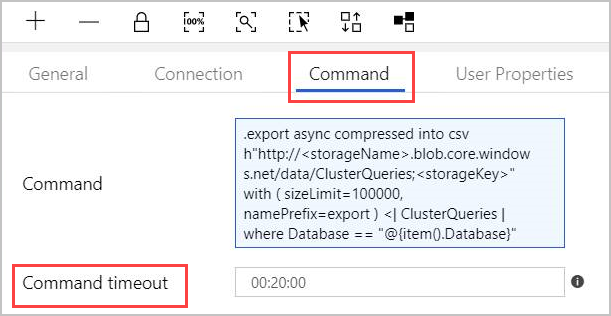
注意
命令活动具有以下限制:
- 大小限制:1 MB 响应大小
- 时间限制:20 分钟(默认),1 小时(最大)。
- 如果需要,可以使用 AdminThenQuery 将查询追加到结果,以减少最终的大小/时间。
管道现已准备就绪。 可以单击管道名称返回到主管道视图。
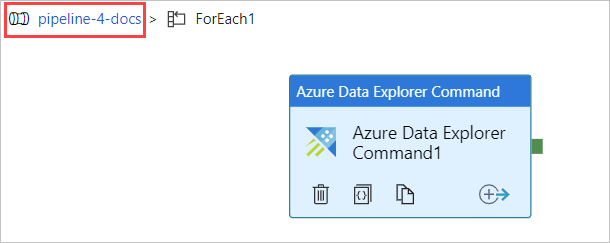
在发布管道之前选择“调试”。 可以在“输出”选项卡中监视管道进度。
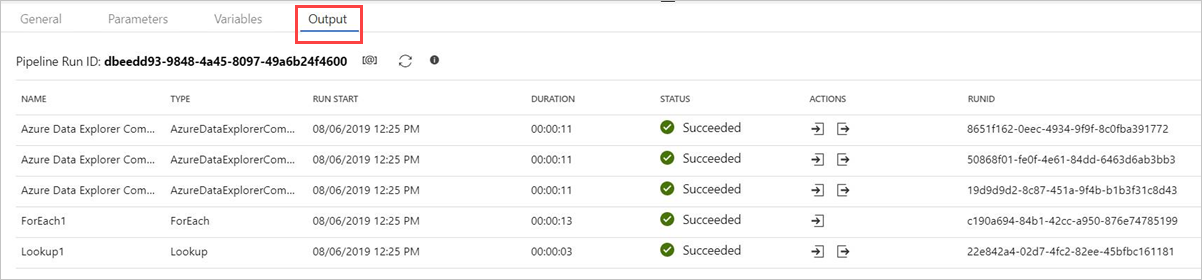
可以依次选择“全部发布”和“添加触发器”来运行管道。
管理命令输出
下面详细说明了命令活动输出的结构。 此输出可由管道中的下一个活动使用。
非异步管理命令的返回值
在非异步管理命令中,返回值的结构类似于 Lookup 活动结果的结构。
count 字段指示返回的记录数。 固定数组字段 value 包含记录列表。
{
"count": "2",
"value": [
{
"ExtentId": "1b9977fe-e6cf-4cda-84f3-4a7c61f28ecd",
"ExtentSize": 1214.0,
"CompressedSize": 520.0
},
{
"ExtentId": "b897f5a3-62b0-441d-95ca-bf7a88952974",
"ExtentSize": 1114.0,
"CompressedSize": 504.0
}
]
}
异步管理命令的返回值
在异步管理命令中,活动在幕后将不断轮询操作表,直到异步操作完成或超时。因此,返回的值将包含给定 .show operations OperationId 属性的 结果。 请检查“状况”和“状态”属性的值,以确认操作是否成功完成。
{
"count": "1",
"value": [
{
"OperationId": "910deeae-dd79-44a4-a3a2-087a90d4bb42",
"Operation": "TableSetOrAppend",
"NodeId": "",
"StartedOn": "2019-06-23T10:12:44.0371419Z",
"LastUpdatedOn": "2019-06-23T10:12:46.7871468Z",
"Duration": "00:00:02.7500049",
"State": "Completed",
"Status": "",
"RootActivityId": "f7c5aaaf-197b-4593-8ba0-e864c94c3c6f",
"ShouldRetry": false,
"Database": "MyDatabase",
"Principal": "<some principal id>",
"User": "<some User id>"
}
]
}